Использование
Если вы еще не установили шахматный анализатор Креатика, то перейдите на страницу Установить.
1. Откройте папку, в которой вы храните свои игры. Они должны быть в формате pgn!
2. Нажмите правой кнопкой мышки на том файле, который вы хотите проанализировать и выберите "Анализировать".
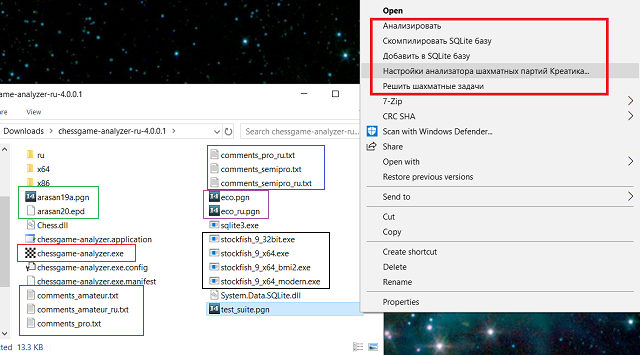
3. Откроется командная строка и начнется анализ партий. После того как анализ будет завершен, командная строка закроется и результаты анализа откроются в вашем графическом шахматном редакторе по умолчанию, например, в Чесбазе или Сиде. Если у вас нет установленного графического шахматного приложения, то Windows спросит вас с помощью какой программы вы хотите открыть проанализированный файл. Просмотреть результаты анализа можно в любом текстовом редакторе, например, в Ноутпаде, но это далеко не так наглядно как в хорошем шахматном приложении.
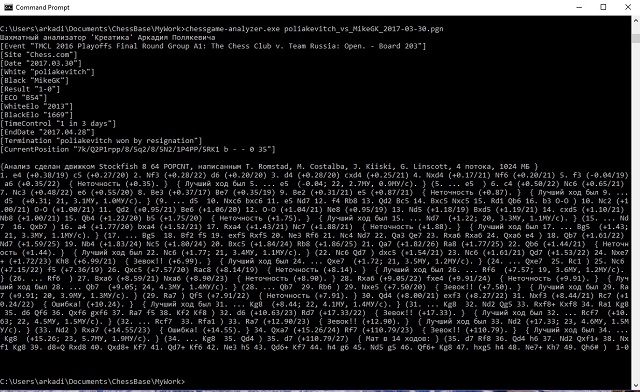
4. Просмотрите результаты анализа. Скриншот приведен для Scid vs PC.
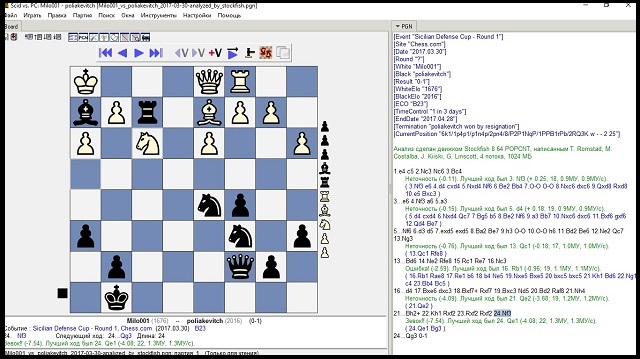
После того как вы освоились с основными действиями, можете перейти к настройке некоторых дополнительных свойств шахматного анализатора Креатика.
